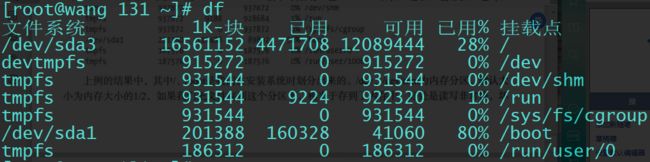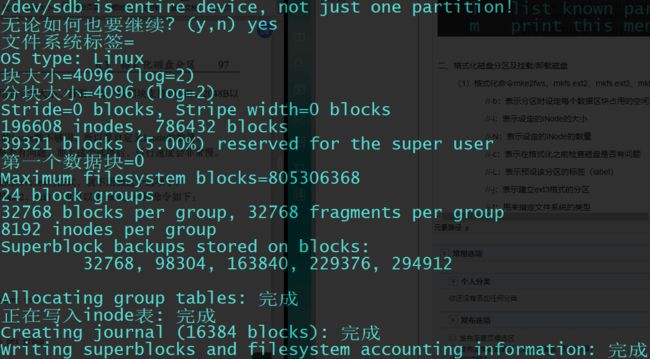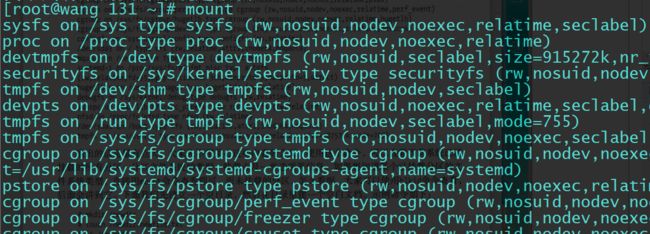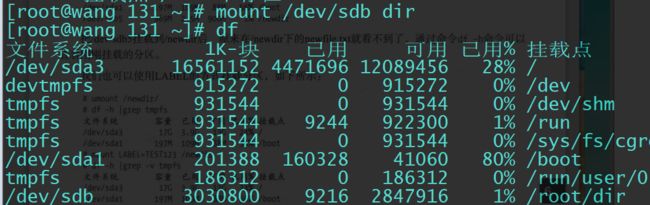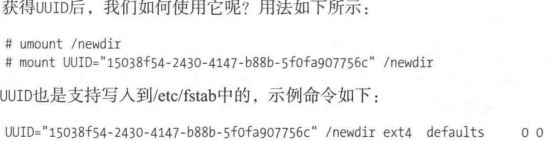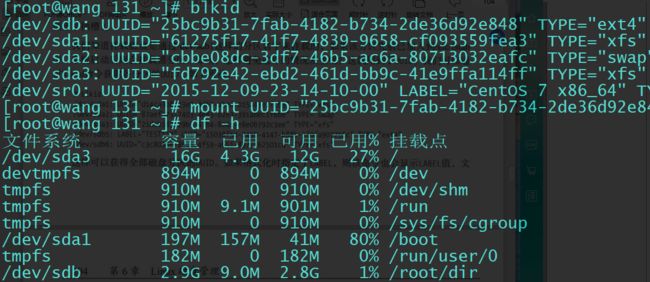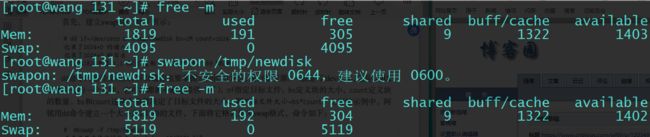一、查看硬盘及磁盘分区
(1)命令df // 查看磁盘挂载情况 直接输入就行
//-i 表示查看inodes的使用情况
//-h 表示使用合适单位显示
//-k、-m 分别表示用KB、MB为单位表示
(2)命令du //表示查看某文件或目录占用空间大小 du [abckmsh] 文件名或目录名
//-a:表示把全部文件目录大小都列出来
//-b,k,m:表示列出的值以B,K,M为单位输出
//-h:表示系统自动调节单位
//-c:最后加总用量
//-s:表示只列出总和
(3)命令fdisk //分区工具 fdisk -l
//磁盘分区 fdisk [设备名]
~p:打印当前磁盘分区情况
~n:新建一个分区
~w:保存
~q:退出
~d:删除一个分区
二、格式化磁盘分区及挂载/卸载磁盘
(1)格式化命令mke2fws、mkfs.ext2、mkfs.ext3、mkfs.ext4、mkfs.xfs
//-b:表示分区时设定每个数据区块占用的空间大小
//-i:表示设定的iNode的大小
//-N:表示设定的iNode的数量
//-c:表示在格式化之前检查磁盘是否有问题
//-L:表示预设该分区的标签(label)
//-j:表示建立ext3格式的分区
//-t:用来指定文件系统的类型
(2)e2label命令 //用来查看或修改分区的标签,只支持ext,不支持xfs
(3)挂载/卸载磁盘
~命令mount //可以查看当前系统已经挂载的所有分区、分区文件系统的类型、挂载点信息
~将某个磁盘挂载到某文件上 //mount /dev/sd* 文件名
~将某个磁盘取消挂载到某文件上 //umount /dev/sd* 文件名
~/etc/fstab配置文件
·第一列是分区标识
·第二列是挂载点
·第三列是分区的格式
·第四列是mount的一些挂载参数
&async/sync:async表示磁盘和内存不同步,sync表示同步
&auto/noauto:表示开机自动挂载、开机不自动挂载
&default:表示按照大多数永久文件系统的默认值设置挂载定义
&ro:表示按照只读权限挂载
&rw:表示按照可读可写权限挂载
&exec/noexec:表示允许/不允许可执行文件执行,不能把根分区挂载为noexec
&user/nouser:表示允许/不允许root外的其他用户挂载分区,为了安全nouser
&suid/nosuid:表示允许/不允许分区有suid属性,一般设置为nosuid
&usrquota:表示启用用户的磁盘配额模式
&grquota:表示启动群组的磁盘配额模式
·第五列的数字表示是否被dump备份 1是备份 0是不备份
·第六列的数字表示开机时是否自检磁盘 1和2表示检测 0表示不检测
1比2优先级高,所以先检测1,再检测2
(4)命令blkid //获取各分区的UUID(唯一识别码)
三、建立一个swap文件增加虚拟内存
如果遇到遇到了虚拟内存不够用的情况,就必须增加一个虚拟磁盘
增加虚拟磁盘的基本思路是:建立swapfile→格式化为swap格式→启用该虚拟磁盘
首先建立swapfile,如下:
(if为指定源:一般为/devzero。 of指定目标文件。 count定义块的数量。)
上面用dd命令建立了一个大小为1.1G的文件,然后将它格式化:
格式化后就可以进行挂载使用了